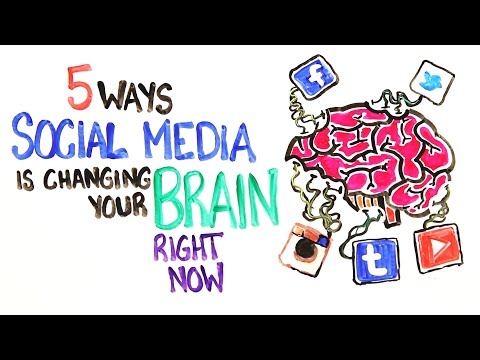האם אתה טובע בעדכוני חדשות ועדכוני סטטוס? HootSuite הוא מנהל רשתות חברתיות המאפשר לך ליצור תצוגות מותאמות אישית של כל הרשתות החברתיות המחוברות שלך. אתה יכול להשתמש ב- HootSuite כדי לפרסם בכמה חשבונות, לנהל את הציוצים שלך ועוד. אם אתה מנהל עסק, HootSuite יכול לעזור לך להבין את השיווק שלך ברשתות החברתיות. HootSuite יכול לפעול בכמה לחיצות בלבד, וימי הטביעה שלך בים של מידע יסתיימו.
צעדים
חלק 1 מתוך 2: הגדרת HootSuite לשימוש אישי

שלב 1. צור את חשבונך
תוכל ליצור חשבון באמצעות חשבון Twitter, Facebook או Google שלך, או ליצור חשבון באמצעות כתובת דוא ל נפרדת. יצירת חשבון אישי ב- HootSuite היא בחינם.

שלב 2. הוסף את הרשתות שלך
HootSuite מאפשר לך להוסיף את כל הרשתות החברתיות שלך לחשבון אחד, ומאפשר לך לראות בקלות את כל העדכונים וההזנות שלך בחלון אחד. כדי לעשות זאת, יהיה עליך להיכנס עם כל אחת מהרשתות שברצונך לחבר. החיבורים נעשים באמצעות מערכת ההתחברות המתאימה של כל חברה; HootSuite אינו מקבל או מאחסן את הסיסמאות שלך.
- כאשר אתה יוצר את החשבון שלך לראשונה, תישאל אילו רשתות חברתיות תרצה להוסיף. תוכל להוסיף ולהסיר רשתות אחרות מאוחר יותר על ידי לחיצה על הלחצן "+הוסף רשת חברתית" בלוח המחוונים של HootSuite.
- ל- HootSuite יש תמיכה מובנית בטוויטר, פייסבוק, דפי Google+, לינקדאין, foursquare, וורדפרס ומיקסים. אתה יכול להוסיף תמיכה לרשתות אחרות באמצעות אפליקציות.
- אם יש לך מספר חשבונות בשירות אחד, תוכל להוסיף את כולם לחשבון HootSuite אחד.

שלב 3. הוסף זרמים
תוכל ללחוץ על הלחצן "+הוסף זרם" בחלק העליון של לוח המחוונים, או להשתמש בכלי "הוסף זרם" שנפתח מימין לזרמים הנוכחיים שלך.
בחר את הרשת החברתית ולאחר מכן הוסף את הפיד שברצונך לעקוב אחריו. זה עשוי להיות עדכון החדשות מפייסבוק, מישהו שאתה עוקב אחריו בטוויטר, או כמעט כל היבט אחר של הרשתות החברתיות שלך שתרצה לעקוב אחריו

שלב 4. צור מספר כרטיסיות
לחץ על כפתור "+" בחלק העליון של לוח המחוונים שליד הכרטיסיות הקיימות שלך. כרטיסיות אלה מאפשרות לך לארגן ולאסוף זרמים קשורים במקום אחד. תוכל לקבל כרטיסייה "עבודה", כרטיסייה "אישית" ואפילו כרטיסייה "קרדשיאן". הכל תלוי בך ואיך אתה רוצה לארגן את המידע שלך.
בכל כרטיסייה יכולים להיות זרמים מכל הרשתות המחוברות שלך

שלב 5. פרסם הודעות
הסרגל העליון של לוח המחוונים של HootSuite הוא כלי ההודעות שלך. השתמש בתפריט הנפתח משמאל כדי לבחור את הרשתות החברתיות שאליהן ברצונך לפרסם. אתה יכול לפרסם בכמה מהרשתות שאתה רוצה בפוסט אחד.

שלב 6. כתוב את ההודעה שלך בתיבה "כתיבה"
אתה מפרסם מה שאתה רוצה ואפילו כולל קישורים, תמונות ותיוג מיקום. כשההודעה שלך מוכנה, לחץ על כפתור "שלח עכשיו" כדי לפרסם אותה בכל הרשתות שבחרת.
- זכור כי לטוויטר יש מגבלת תווים של 140.
- תוכל לתזמן את הפוסט שלך לתאריך מאוחר יותר על ידי לחיצה על סמל לוח השנה.
חלק 2 מתוך 2: שימוש ב- Hootsuite לשיפור השיווק העסקי

שלב 1. הירשם לחשבון מקצועי או ארגוני
כדי לקבל גישה לכלי השיווק החזקים יותר הזמינים, החברה שלך תצטרך להירשם לחבילות Pro או Enterprise. רוב העסקים הקטנים צריכים להסתדר עם Pro; Enterprise מיועד לתאגידים גדולים עם חטיבות ענק במדיה חברתית.

שלב 2. עקוב אחר שמך בחיפושים
כאשר אתה מוסיף זרם, תוכל ליצור זרם חיפוש. אתה מזין מונח חיפוש, ו- HootSuite יראה לך את כל ההחזרים העדכניים ביותר עבור אותו חיפוש. זה מאפשר לך לעקוב אחר המוצר או המותג שלך ולראות מה אנשים אומרים על זה.
אתה יכול לחפש דרך פייסבוק, טוויטר ו- Google+. הקפד להשתמש בכל אלה כדי לראות כיצד המותג שלך עוקב אחר כל הרשתות החברתיות הגדולות

שלב 3. קבע פוסט
אחד הכלים החזקים ביותר ב- HootSuite הוא היכולת לתזמן ולשלוח הודעות בחלק מהרשתות החברתיות שלך או בכולן בבת אחת. תוכל לשלוח את אותה ההודעה לציר הזמן שלך בפייסבוק, לחשבון הטוויטר שלך ולדף Google+ שלך, והכל בלחיצה אחת.
תוכל להגדיר הודעה שתישלח במועד מאוחר יותר על ידי לחיצה על כפתור לוח השנה בחלון כפתור. זה יאפשר לך להגדיר מתי ברצונך לפרסם את ההודעות. כלי זה שימושי במיוחד לביצוע פוסטים באזורי זמן שבהם ייתכן שאין עובדים פעילים או לאוטומציה של קמפיינים שיווקיים

שלב 4. לתקשר ישירות עם הלקוחות שלך
תוכל ליצור הזנות המוקדשות להודעות הפרטיות שלך עבור דפי הפייסבוק ודפי Google+ שלך, וכן לעקוב אחר מסמכי הטוויטר שלך ב- Twitter. השתמש בזרמים אלה כדי להישאר מעודכן בפניות הלקוחות.

שלב 5. עקוב אחר מסעות הפרסום שלך בעזרת כלי הניתוח
HootSuite מספק מספר כלי דיווח המאפשרים לחברה שלך לעקוב אחר הביצועים שלה ברשתות חברתיות. אתה יכול לעקוב אחר לייקים, אזכורים, שינויים בתנועה, פעילות קישורים ועוד. לחץ על לחצן Analytics בתפריט הימני כדי להתחיל ביצירת דוחות.
- ישנן מספר תבניות שהוכנו מראש, או שאתה יכול ליצור דוח מותאם אישית.
- בעת יצירת דוח מותאם אישית, תוכל לבחור מתוך רשימת מודולים. חלקם בחינם לכולם, חלקם דורשים לפחות חשבון Pro, וחלקם נעולים לרמת הארגון בלבד.
- כדי לעקוב אחר פעילות הקישורים, עליך להשתמש בקיצור כתובות האתרים של Ow.ly. זה מאפשר ל- HootSuite לעקוב אחר כמה אנשים לוחצים עליו.

שלב 6. נהל את צוות המדיה החברתית שלך
HootSuite מכיל כלים המאפשרים לך להקצות חברי צוות לזרמים ומשימות ספציפיות בתוך התוכנית. אתה יכול לקבל מישהו שמוקדש להזנת הטוויטר שלך, או שתוכל להקצות הודעות ספציפיות לאנשים ספציפיים בצוות לקבלת תגובה אישית. ניהול הצוות שלך יכול להוביל לקמפיין הרבה יותר יעיל ברשתות חברתיות.

שלב 7. מיקוד ההודעות שלך בעזרת כלי המיקוד הגיאוגרפי
אם אתה משתמש בחשבון Enterprise HootSuite, תוכל למקד לאזורים ולשפות ספציפיים עבור הפוסטים שלך. זה מאפשר לך להתאים אישית את השיווק שלך ללקוחות הזקוקים למסר הזה.